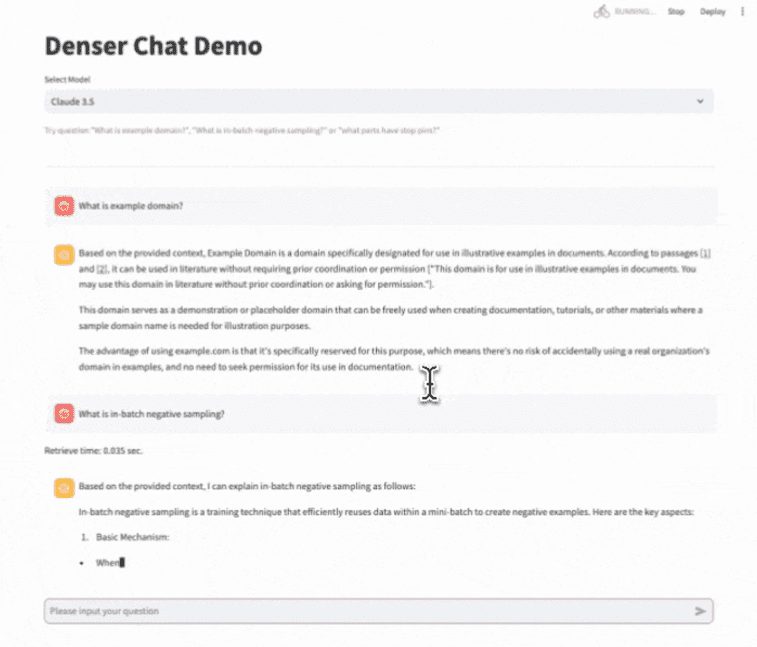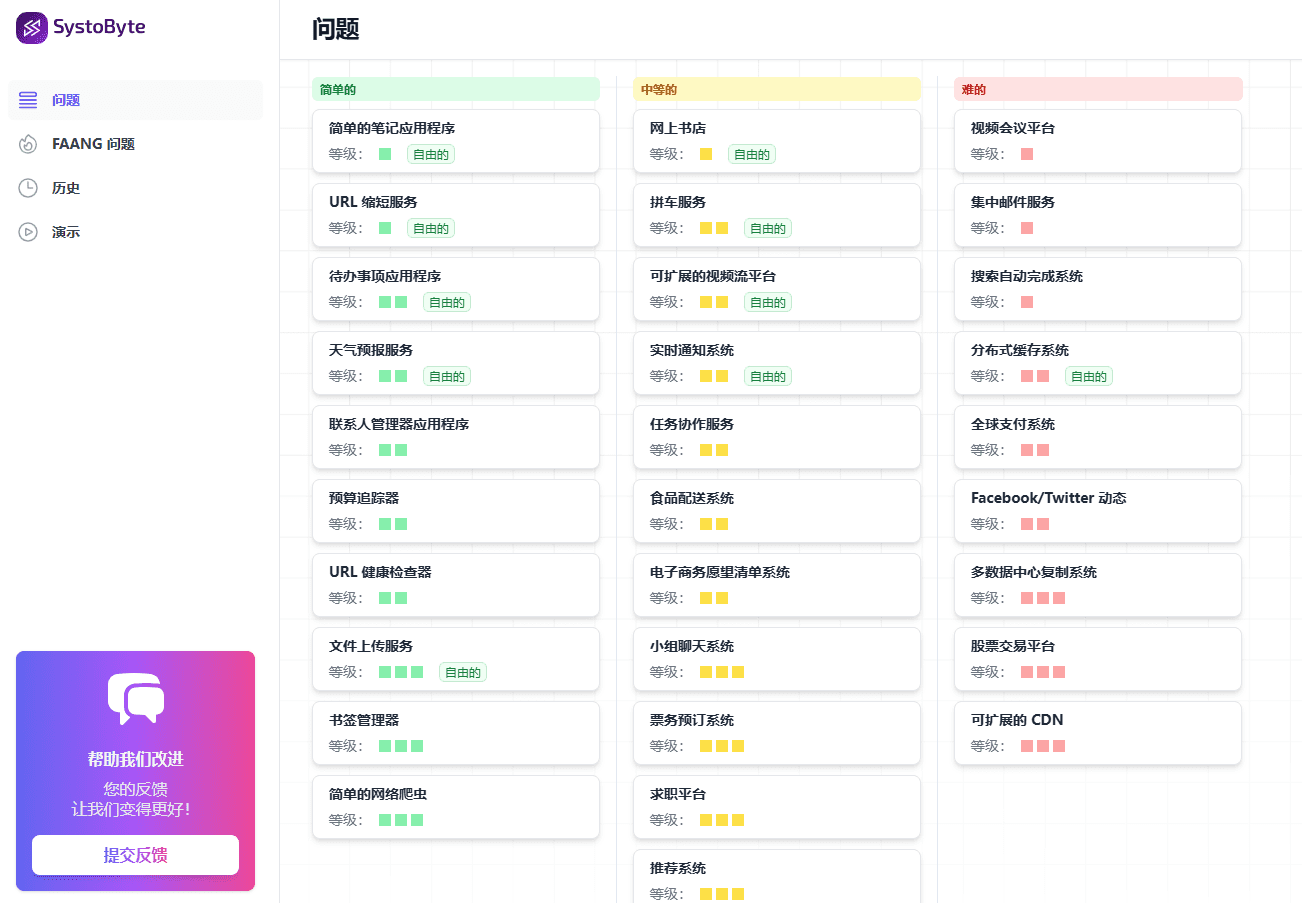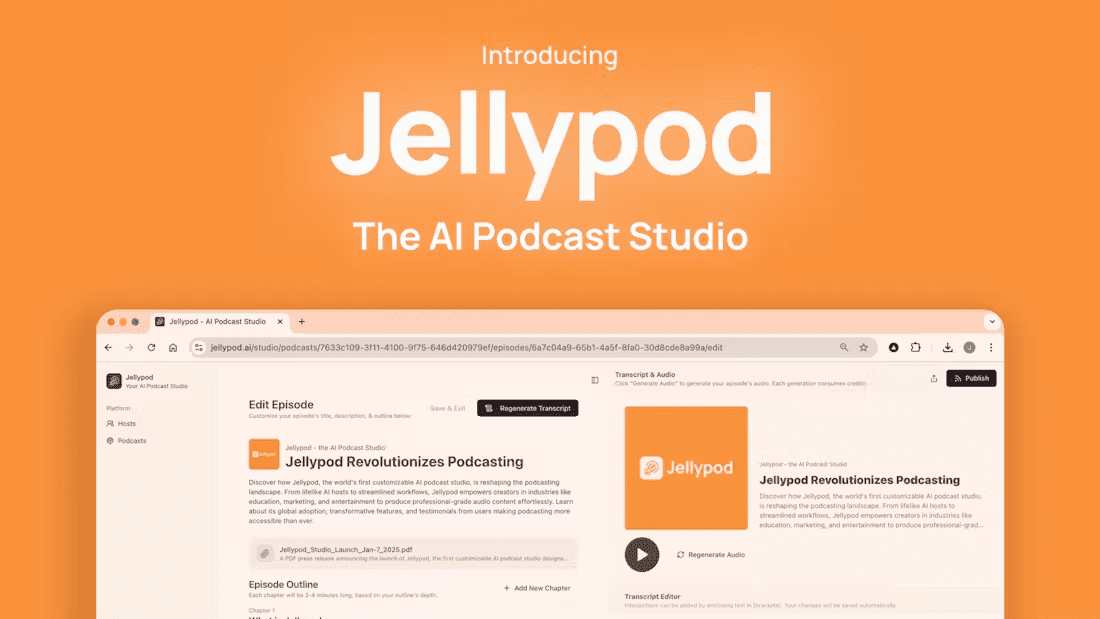プロジェクトG-Assist:音声とテキストを使ってPCのパフォーマンスを最適化するAIアシスタント
はじめに
Project G-Assistは、GeForce RTXユーザーのために設計されたNVIDIAのAIアシスタントです。このツールは、ユーザーがPCのパフォーマンスを最適化したり、ゲーム設定を調整したり、音声やテキストコマンドでハードウェアの状態を監視したりするのに役立ちます。このツールは、RTX GPU上でローカルに動作し、インターネット接続を必要とせず、応答性が高く、無料です。スモール・ランゲージ・モデル(SLM)を使用して、簡単なコマンドを理解し、フレームレートを上げたり、消費電力を下げたり、周辺機器のライトを設定するなどのタスクを実行します。G-Assistは現在、デスクトップRTXユーザー向けの実験的なバージョンで、将来的にはラップトップもサポートする予定です。NVIDIAは、PC操作をより簡単にするために、ユーザーからのフィードバックを通じてツールを改善し続けることを期待しています。
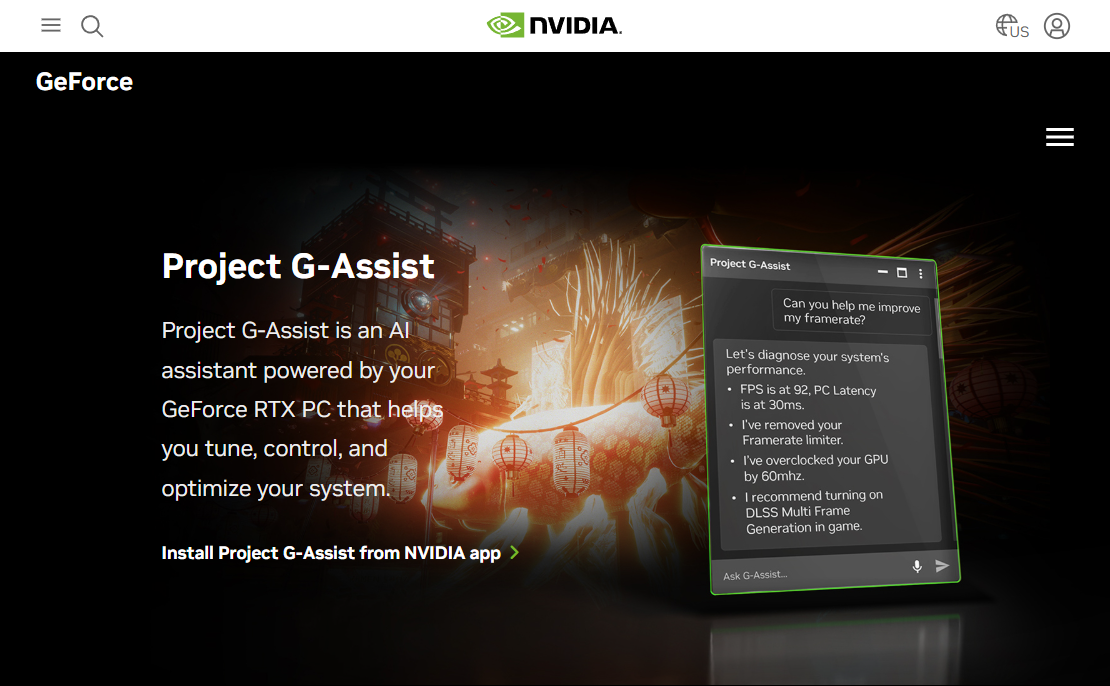
機能一覧
- PCパフォーマンスの最適化:ワンクリックでGPU設定を調整し、より高速な動作や省電力を実現。
- ゲーム設定の調整:お使いのハードウェアに応じて、最適なゲーム画面とフレームレートを自動的に設定します。
- リアルタイムハードウェア診断:フレームレート、レイテンシ、GPU使用率、温度を監視し、改善のための推奨事項を提供します。
- パフォーマンスデータのチャート:FPS、消費電力、その他のデータのビジュアルチャートを生成し、エクスポートします。
- 周辺機器のコントロール:Logitech G、Corsairなどのライトやファン速度の調整をサポート。
- ハードウェアに関する質問にお答えします:RTX GPUとNVIDIAソフトウェアに関する情報を提供します。
- プラグイン拡張のサポート:ユーザーはGitHub経由でカスタム機能プラグインを作成することができます。
ヘルプの使用
設置プロセス
- NVIDIAアプリをダウンロード
ブラウザを開き、NVIDIAのウェブサイトにアクセスし、NVIDIAアプリの最新バージョンをダウンロードしてください。 コンピュータにGeForce RTX GPU(最低12GBのビデオメモリ)が搭載されていることを確認してください。 - アプリケーションのインストール
ダウンロードしたインストールファイルをダブルクリックし、画面の指示に従ってインストールを完了します。インストール後、NVIDIAアプリを起動します。 - Gアシストを有効にする
NVIDIAアプリのメイン画面で、"Discover "タブに行き、Project G-Assistを探し、"Install "をクリックし、ダウンロードが完了するのを待ちます。インストールが完了すると、G-Assistは自動的にアプリに統合されます。 - アクティベーションツール
NVIDIAアプリを開きAlt+Gショートカットをクリックするか、インターフェイスの "Overlay "ボタンをクリックしてG-Assistを有効にしてください。
主な機能の使い方
コンピュータのパフォーマンスを最適化する
- 手続き
- G-Assistを起動したら、"Optimise my computer's performance"(コンピュータのパフォーマンスを最適化する)と言うかタイプする。
- G-Assistは、GPU、CPU、およびモニタの構成をスキャンします。
- 数秒後、ワンクリックオーバークロッキングの有効化や消費電力の削減などの調整オプションが提案される。
- 確認後、"Apply "ボタンをクリックすると、設定が即座に反映されます。
- ほら
手動で調整したい場合は、"Show current GPU settings"(現在のGPU設定を表示)と言えば、G-Assistが詳細をリストアップし、修正できるようにしてくれます。
ゲーム設定の調整
- 手続き
- ゲームを開いた後、Gアシストを起動します。
- このゲームの設定を最適化する」と入力または発言する。
- G-Assistは、お使いのハードウェアに最適な解像度、画質、フレームレート設定を推奨します。
- Apply automatically "を選択するか、手動で確認すると、ゲームは新しい設定を再ロードします。
- 注目の機能
ゲームウィンドウの内容を認識し、的を絞った最適化のアドバイスを提供する。例えばサイバーパンク2077では、DLSSをオンにし、ライティングとシャドウのディテールを調整することを提案するかもしれない。
リアルタイム・ハードウェア診断
- 手続き
- G-Assistインターフェイスで「Check my hardware status」と言う。
- FPS、GPU使用率、温度、その他のデータをリアルタイムで表示します。
- ボトルネックが検出された場合(例:高温)、画質を下げるか、ファンをクリーニングすることを提案する。
- 輸出データ
Generate Performance Chart "と入力すると、G-Assistがフレームレートとレイテンシのチャートを作成し、ローカルファイルとして保存します。
制御周辺機器
- 手続き
- Logicool Gキーボードなどの周辺機器が接続され、NVIDIAコントロールに対応していることを確認してください。
- G-Assistに「キーボードのライトを青に調整してください」「ファンの回転数を上げてください」と言う。
- コマンドを直接実行し、結果をフィードバックする。
- 対応デバイス
現在、Logitech G、Corsair、MSI、Nanoleafの一部のモデルがサポートされている。
カスタムプラグインの作成
- 手続き
- NVIDIA GitHubリポジトリにアクセスして、G-Assistプラグイン開発ドキュメントをダウンロードしてください。
- 利用する チャットGPT または他のツールでJSONファイルとPythonファイルを生成する。
- ファイルをG-Assistのプラグインディレクトリに配置します(パスはドキュメントを参照してください)。
- NVIDIAアプリを再起動すると、カスタマイズが機能します。
- 典型例
例えば、Twitchのプラグインを作成するときに、「アンカーがオンラインかどうかをチェックする」と言えば、G-Assistはリアルタイムの情報を返します。
取り扱い上の注意
- G-Assistは実験的なバージョンであり、コマンドを認識する際にエラーが発生する可能性があります。
- 複雑なダイアログには適しておらず、ハードウェアとゲーム関連のタスクのみを処理する。
- 使用前にRTXドライバが最新であることを確認してください。
アプリケーションシナリオ
- ゲーマーの最適化体験
エルデンファルコンをプレイしていて、フレームレートが不安定だと感じる。G-Assistを起動し、"ゲームのフレームレートを上げる "と言えば、ゲームがスムーズになるように設定を自動的に調整してくれます。 - コンピュータ・ハードウェアの監視
新しくインストールしたRTX 4080のパフォーマンスを知りたい。G-Assistに "show GPU usage"(GPUの使用状況を表示)と頼むと、リアルタイムのフィードバックとグラフを生成してくれます。 - 周辺機器管理の簡素化
複数のRGBデバイスがあり、ライトの色を統一したい。G-Assistに「すべてのライトを赤に設定してください」と言えば、数秒で調整が完了します。 - 開発者向け拡張機能
あなたはプログラマーで、G-Assistにライブストリームのステータスをチェックさせたい。GitHub経由でプラグインを作成すると、Twitchホストがオンラインかどうかを直接教えてくれます。
品質保証
- G-Assistはインターネット接続が必要ですか?
必須ではありません。ローカルのRTX GPUで動作し、完全にオフラインで利用できます。 - どのGPUに対応していますか?
現在、12GB以上のRAMを搭載したRTX 30、40、50シリーズのデスクトップGPUをサポートしています。 - すべてのゲームを最適化できますか?
ほとんどのゲームに最適化できるが、結果はゲームやハードウェアによって異なる。 - 問題点をフィードバックするにはどうすればよいですか?
NVIDIAアプリの右上にある「フィードバックを送信」をクリックし、「Project G-Assist」を選択して、提案や質問を送信してください。
© 著作権表示
記事の著作権 AIシェアリングサークル 無断転載はご遠慮ください。
関連記事

コメントはありません